Come cambiare il numero di elementi recenti in OS X

Con OS X 10.11 El Capitan, Apple ha aggiunto una quantità considerevole di nuove funzionalità, ma tra tutte la confusione e il trambusto, sono più piccoli articoli che la società è scivolata inattesa. Uno di questi è la possibilità di modificare il numero di articoli recenti.
Ti mostriamo cosa intendiamo. In molti casi, OS X raccoglierà elementi recenti come documenti, app e server a cui sei connesso. Ad esempio, qui nel menu Vai, viene visualizzato un elenco di cartelle visitate di recente, 10 elementi per l'esattezza, che è l'impostazione predefinita.
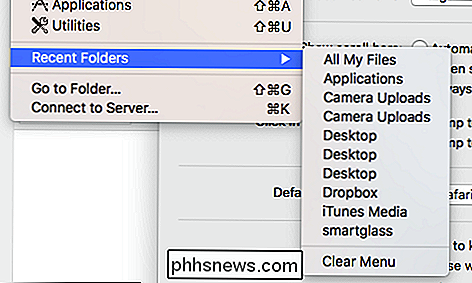
È possibile cancellare il menu di tutte le cartelle visitate di recente, ma a meno che non si cambi la configurazione in le impostazioni, verrà sempre riempito con almeno 10 voci.
Fino ad ora, non è stato possibile modificare il numero di elementi che appaiono in questi elenchi, ma El Capitan aggiunge una nuova opzione alle sue impostazioni generali .
Per modificare il numero di elementi visitati di recente come documenti, app e server, aprire prima le Preferenze di Sistema, quindi toccare la categoria "Generale". Scorri fino a "elementi recenti" e, come già accennato, vedrai che è impostato per mostrare 10 elementi per impostazione predefinita.
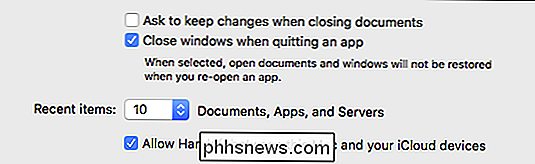
Fai clic su questo elemento e nota che puoi modificare il numero di elementi recenti visualizzati negli elenchi. Puoi disattivarli o scegliere un altro numero da 5 a 10, 15, 20, 30 o 50. Quando scegli "Nessuno", ovviamente non verranno accumulati più elementi nei tuoi elenchi, ma dovrai comunque cancellare gli elementi, come nello screenshot precedente.
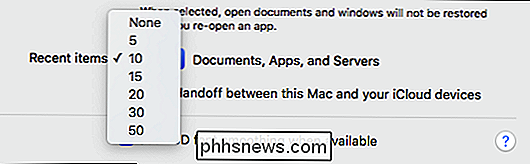
Detto questo, se sei una persona attenta alla privacy e non vuoi che documenti, app e server vengano visualizzati nell'elenco dei tuoi articoli recenti, allora qui è dove puoi farlo accadere. Se, al contrario, vuoi che i tuoi articoli recenti si gonfino, puoi aumentarli considerevolmente di oltre dieci.
Naturalmente, questo non è l'unico piccolo, relativamente sconosciuto miglioramento che si fa strada in El Capitano. Ad esempio, di recente ti abbiamo mostrato come nascondere la barra dei menu, che per gli utenti Mac di lunga data è un cambiamento evidente.
Se hai domande da porre o commenti che vorresti contribuire, ti invitiamo a lasciare il tuo feedback nel nostro forum di discussione.

Come saltare automaticamente gli spot pubblicitari in NextPVR con Comskip
Così hai impostato la TV live sul tuo computer con NextPVR, e forse anche configurato per lo streaming su tutti i computer della tua casa. L'unico lato negativo? Quelle pubblicità fastidiose nei tuoi spettacoli registrati. Ecco come sbarazzarsi di loro automaticamente. Comskip è un programma gratuito per Windows in grado di rilevare spot pubblicitari in programmi TV registrati.

Come installare e usare Cortana in Windows 10
Se stai usando Windows 10 e non hai iniziato ad usare Cortana, potresti essere interessato a provarlo. È fondamentalmente la versione Microsoft di Siri e Google Assistant, ma è integrata direttamente in Windows.Puoi fare domande a Cortana e può aiutarti a fare cose sul tuo PC. Con ogni aggiornamento, Microsoft aggiunge nuove funzionalità e opzioni a Cortana, rendendolo in qualche modo utile. Da


